


solidworks2020画与圆相切的直线怎么画,可以通过相切捕捉来完成,也可以设置相切约束来完成了。
下面给大家介绍的是solidworks2020怎么画与圆相切的直线的方法,具体操作步骤如下:
型号:台式电脑
系统:WIN10系统
软件:solidworks2020软件
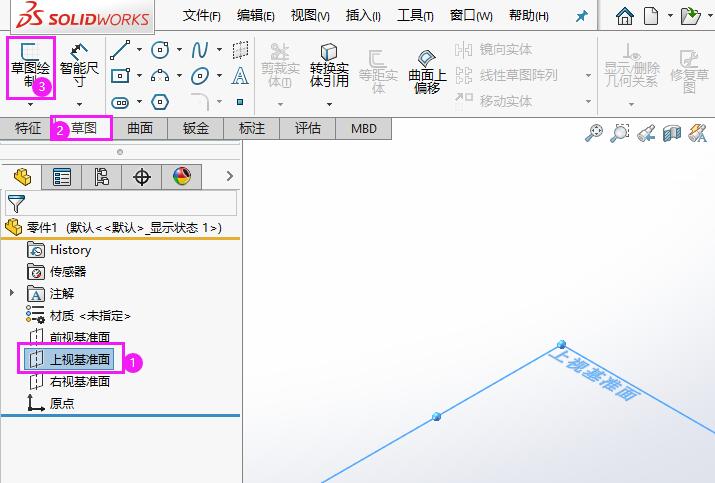 2
2、然后使用圆形工具,绘制下面二个草图圆出来,分别为30mm,45mm。
2
2、然后使用圆形工具,绘制下面二个草图圆出来,分别为30mm,45mm。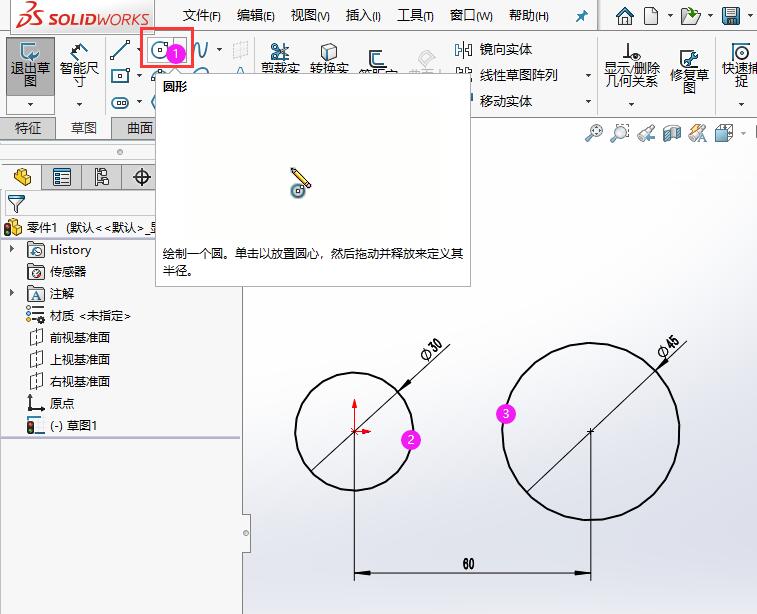 3
3、然后点击直线工具,点击快速捕捉,再点击相切捕捉。
3
3、然后点击直线工具,点击快速捕捉,再点击相切捕捉。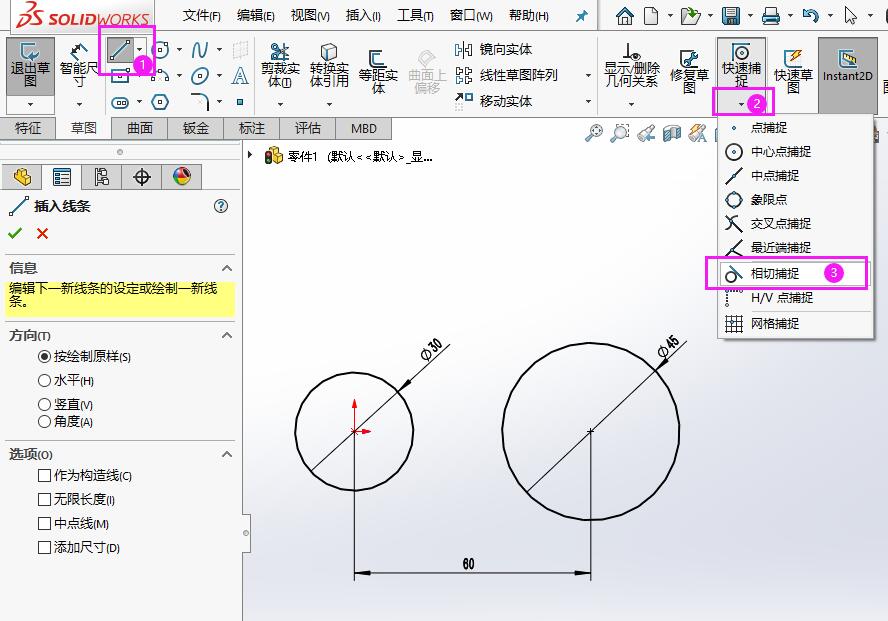 4
4、就可以点击两个圆的边线上,会出现相切的符号。
4
4、就可以点击两个圆的边线上,会出现相切的符号。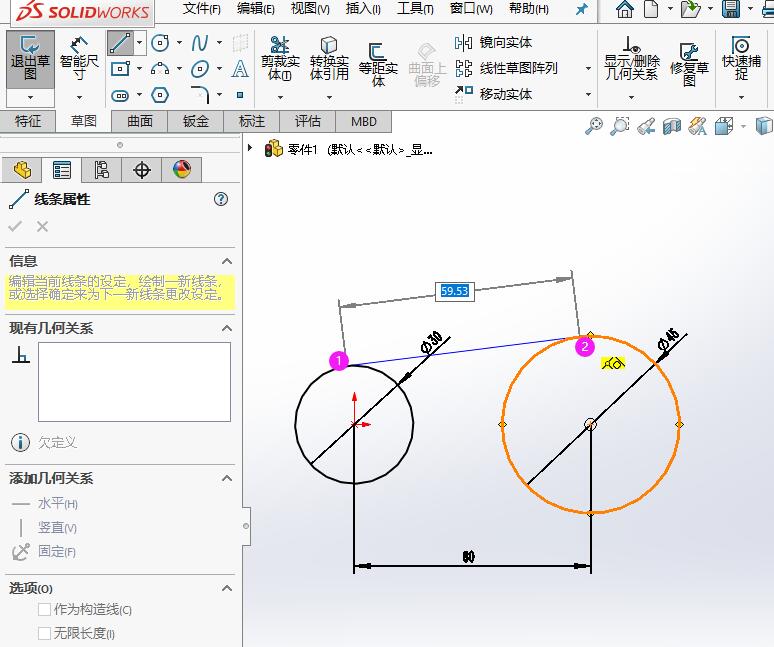 5
5、同样的方法,绘制下面的切线出来。
5
5、同样的方法,绘制下面的切线出来。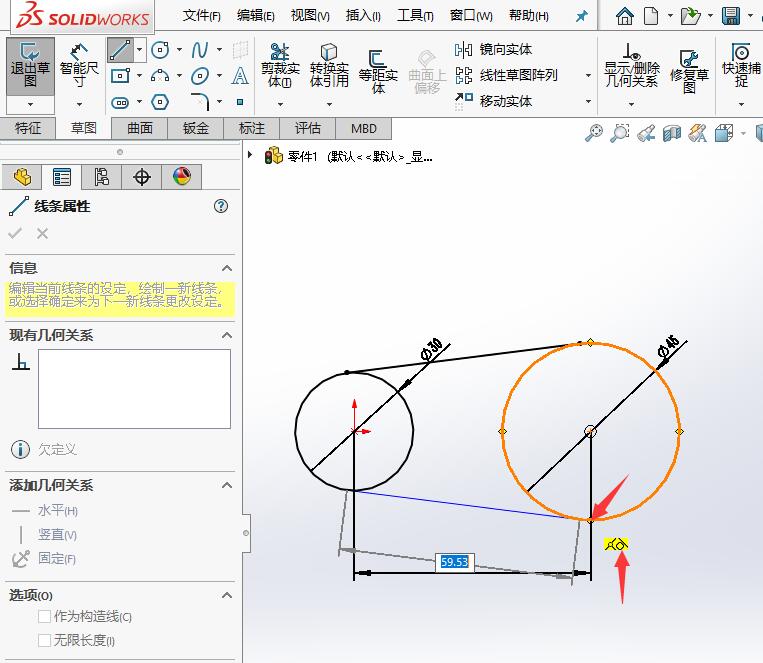 6
6、如果相切的话,就选中圆与直线,点击相切约束。
6
6、如果相切的话,就选中圆与直线,点击相切约束。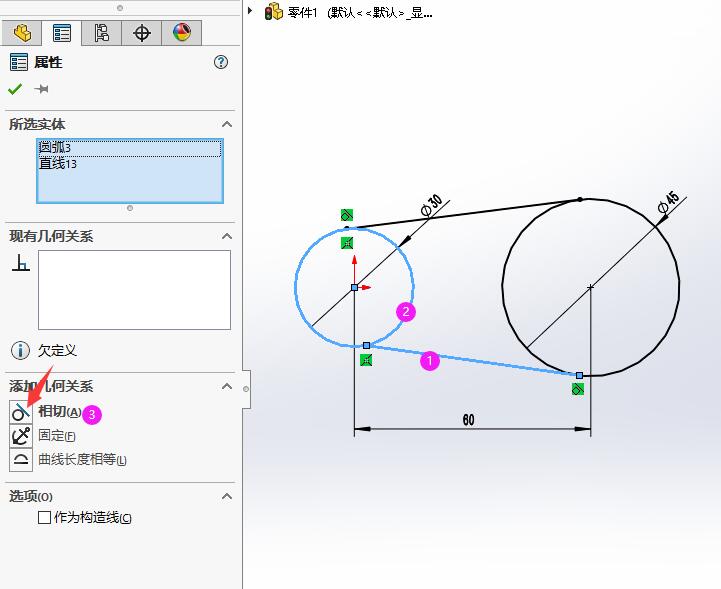 7
7、画好后,就可以退出草图。
7
7、画好后,就可以退出草图。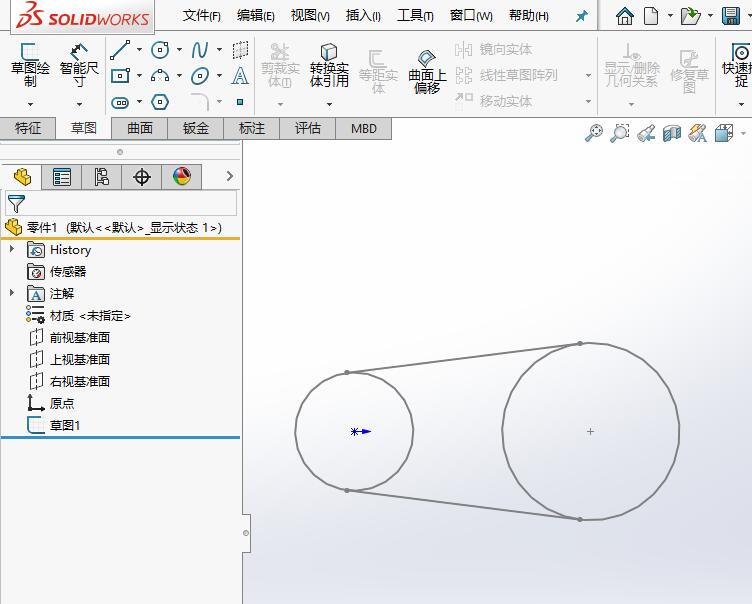 END
END
以上介绍的是solidworks2020怎么画与圆相切的直线的方法与步骤,更多的教程请关注软件自学网。